Starbuntu live system (versión 24.04.3.19), instalación y actualización
Descarga y prueba Starbuntu:
Después de la descarga de su imagen ISO el sistema live Starbuntu (64 bit) creado con Systemback se puede grabar en un DVD o escribir en una memoria USB y luego se puede arrancar desde allí (nombre de usuario: benutzer; contraseña: starbuntu). Así puede probar Starbuntu sin modificar el contenido de su disco duro y, si lo desea, también instalar la distribución en un medio de almacenamiento.
Si desea probar el sistema live de Starbuntu por más tiempo, puede guardarlo en el disco duro interno y luego ingresar el comando 'udisksctl loop-setup --file Starbuntu-latest.iso' en el terminal. En la pantalla aparecen dos medios de almacenamiento (virtuales) adicionales: 'loop0p1 EFI (vfat)' y 'loop0p2 sblive (iso9660)'. Este medio live puro se extrae del sistema live Starbuntu con el comando 'sudo dd if=/dev/loop0p2 of=Starbuntu-live.iso bs=1M' y luego se hace arrancable con una entrada del menú GRUB en el archivo /etc/grub.d/40_custom. La entrada podría verse así:
menuentry "Starbuntu Live Medium" {
set root=(hd0,N) # N = número de partición; consulte a continuación: El proceso de arranque se bloquea: pasos 2 y 6
set isofile="/Starbuntu-live.iso"
loopback loop $isofile
linux (loop)/live/vmlinuz boot=live fromiso=/dev/sdaN$isofile live-media-path=/live quiet splash -- # o en sistema EFI:
linux (loop)/live/vmlinuz boot=live fromiso=/dev/nvme0n1pN$isofile live-media-path=/live quiet splash --
initrd (loop)/live/initrd.gz
} # Fin del elemento del menú
Entonces necesita ejecutar el comando sudo update-grub en el terminal. A partir de ahora, el elemento de menú "Starbuntu Live Medium" aparecerá en la tabla de inicio de GRUB, que se iniciará al seleccionarlo.
Instrucciones de instalación:
La partición destinada a la instalación debe tener un tamaño mínimo de 32 GB.
Primero, inicie el sistema Starbuntu Live y haga clic en el icono 'Starbuntu Installation'.
Al principio, aparece una ventana para ingresar el nombre de usuario, el nombre de inicio de sesión, la contraseña de usuario y la contraseña de root, cada una con la entrada de contraseña repetida. La nota de que no se recomienda establecer una contraseña de root en Ubuntu se pone en perspectiva cuando se considera el caso en el que, como usuario sin derechos de root (un usuario que no pertenece al grupo sudo), todavía desea ejecutar comandos del sistema de vez en cuando. Entonces la nota es ignorada. Luego especifique el nombre de la computadora y haga clic en 'Siguiente'.
Todos los dispositivos de almacenamiento de datos internos y externos y sus particiones aparecen en la siguiente ventana. Aquí usted especifica qué partición se debe utilizar para la instalación. Si desea eliminar particiones de antemano, haga clic en ellas y luego haga clic en '!Eliminar!'. Si el soporte de datos previsto para la instalación no contiene ninguna partición, se debe crear una nueva partición. Para hacer esto, marque su ubicación y luego haga clic en la flecha verde hacia atrás. Luego marque la partición deseada para la instalación, establesca el punto de montaje a la derecha, generalmente '/', y confirma su elección del punto de montaje colocando el cursor en esta ventana con un clic y presionando Retorno. Los valores predeterminados de 'Sistema de archivos' y 'Formato' se aceptan como se sugiere.
Si está en el modo Legacy tradicional, especifique en la parte inferior del formulario si el gestor de arranque debe configurarse de forma automática o manual. Al especificar manualmente, normalmente elegirá el mismo medio de datos en el que se realizará la instalación. Tiene dos opciones aquí: normalmente desea escribir el menú de inicio en el registro de inicio maestro, que se encuentra al principio del disco, frente a cada una de sus particiones. Para ello seleccione la alternativa principal para el soporte de datos en cuestión, p. ej. /dev/sda. Sólo si hay varios sistemas de archivos en el disco después de la instalación, puede seleccionar el sector de arranque de la partición destinada a la instalación, p. ej. /dev/sda2. En este caso, sin embargo, tendría que escribir una tabla de selección GRUB2 para las particiones relevantes en el registro de arranque maestro, que se explica con más detalle aquí. De esta manera obtiene una estructura de menú GRUB2 anidada bidimensional. Alternativamente, después de la instalación, cambie la línea #GRUB_DISABLE_OS_PROBER=<true|false> a GRUB_DISABLE_OS_PROBER=false en /etc/default/grub y luego ingrese el comando sudo update-grub en el terminal. En este caso, obtiene una estructura de menú GRUB2 unidimensional y no anidada.
Encima hay una pequeña casilla de verificación que deje en blanco porque no sólo la configuración del usuario 'benutzer', sino también sus archivos deben instalarse y adaptarse al nuevo usuario, lo que sólo ocurre después de que el programa en ejecución haya finalizado.
Ahora debería volver a comprobar atentamente las especificaciones seleccionadas, porque una vez que haya hecho clic en 'Siguiente', aparecerá otra ventana con el botón 'Atrás', pero lamentablemente ya no contiene la recopilación final de las especificaciones seleccionadas como es habitual. Luego haga clic en 'Iniciar', espere el mensaje de éxito del programa y luego finalícelo.
Precaución: Como ya se mencionó, la instalación de Starbuntu aún no ha finalizado, ¡solo falta el siguiente mensaje final!
Durante el proceso de arranque del sistema recién instalado, aparece una ventana de selección de idioma con las alternativas inglés, alemán, italiano o español. Elija el idioma deseado. Después de configurar el sistema en el idioma seleccionado, aparece la pantalla del escritorio.
Si el proceso de arranque del sistema recién instalado se bloquea, puede hacer lo siguiente:
Reinicie el sistema live de Starbuntu.
Inicie el terminal, ingrese el comando lsblk -o KNAME,FSTYPE,SIZE,UUID y observe la salida de KNAME y UUID para el sistema de archivos recién instalado.
Reinicie su computadora.
Cuando aparezca la tabla de selección de GRUB, presione la tecla 'c'.
Aparece el indicador de GRUB, esperando los comandos ingresados manualmente que deben confirmarse con Enter. Para las siguientes entradas, tenga en cuenta que en este momento su teclado todavía está en inglés y, por lo tanto, algunas teclas no coinciden con su etiquetado:
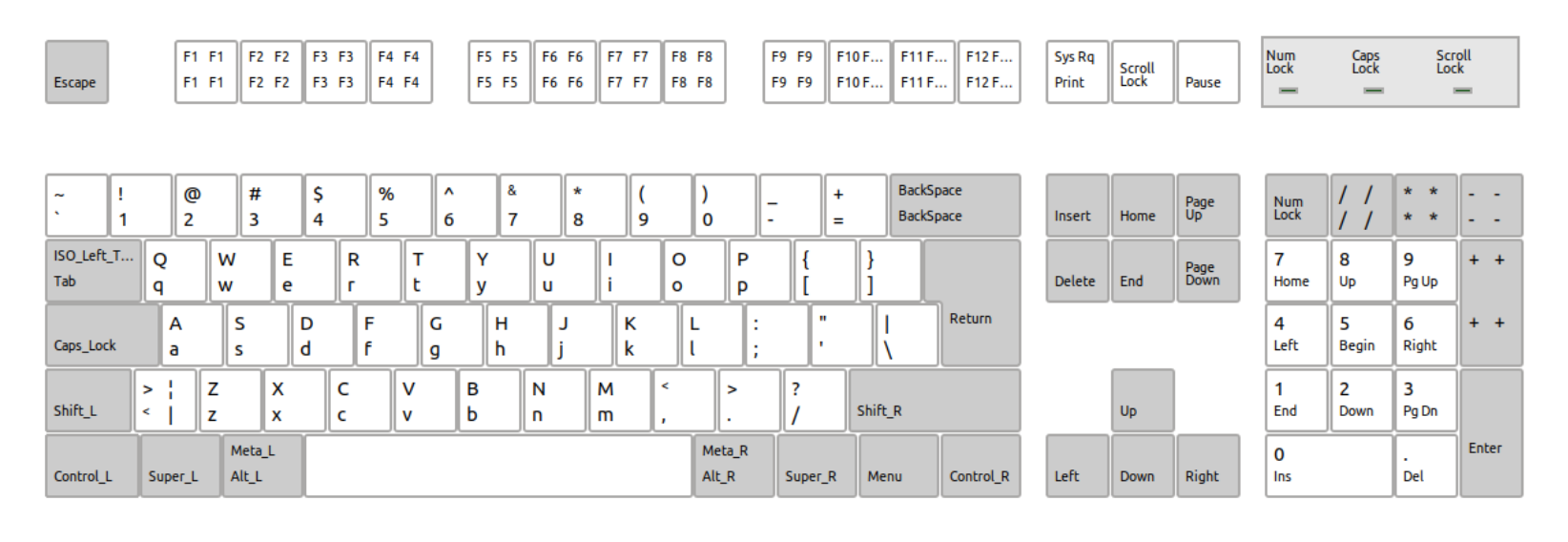
Escriba set root=(hdm,n), donde m es igual a 0 si la tercera letra de la salida de KNAME es una 'a'; de lo contrario, el número externo del medio de datos, que es generalmente 1, y n es igual al último dígito de la salida de KNAME.
El siguiente comando es: linux /vmlinuz root=UUID=<UUID anotado> ro.
Ahora escriba: initrd /initrd.img.
Ahora inicie el proceso de arranque escribiendo boot.
¡Buena suerte!
Actualizar Starbuntu:
Una vez que Starbuntu se haya instalado correctamente, la distribución debe actualizarse ocasionalmente. Este es el caso si la versión de Starbuntu instalada (consulte /etc/lsb-release: DISTRIB_DESCRIPTION="Starbuntu <versión instalada> LTS") ya no coincide con la versión actual (consulte www.die-starfingers.de/Starbuntu). En este caso, descargue la versión actual como paquete Debian e instálela, p. con gdebi.
Si utiliza el programa de actualización de Starbuntu, que le recuerda la actualización del sistema cada 8 días, esta verificación se realiza automáticamente y Starbuntu se actualiza después de una solicitud aprobada.